Z-Depth por IA
Efectos creativos con VEGAS Z-Depth por IA
*nuevo desde VEGAS Pro 23 *
Z-Depth por IA, también conocido como búfer Z, es un concepto fundamental en los gráficos por PC y en la edición de vídeo. Representa la profundidad o distancia de los objetos desde el punto de vista de la cámara en una escena 3D. Esta función le permite crear composiciones basadas en la profundidad, añadir efectos de profundidad de campo y conseguir mejoras visuales realistas en sus vídeos.
Aplicación y ejemplos
-
Composición basada en la profundidad:
Z-Depth puede utilizarse para posicionar objetos en una escena 3D y crear composiciones realistas. Por ejemplo, se pueden colocar textos o gráficos detrás de determinados objetos mientras aparecen delante de otros dentro del mismo vídeo.
Ejemplo: en un vídeo de un paisaje urbano, el texto o los gráficos podrían colocarse delante de los edificios del fondo y aparecer detrás de una persona o un coche en movimiento en primer plano.
-
Efectos de profundidad de campo:
Z-Depth se puede utilizar para producir efectos de profundidad de campo en un vídeo en el que el primer plano está enfocado mientras que el fondo aparece borroso.
Ejemplo: en un vídeo de una entrevista, el fondo del entrevistado puede desenfocarse para centrar la atención en la persona y en lo que está diciendo.
-
Integración 3D:
Z-Depth permite integrar objetos o efectos 3D en una escena 2D para obtener resultados visuales realistas.
Ejemplo: en un vídeo comercial, se podría integrar un logo 3D en una escena del mundo real, alineándolo según los ajustes de Z-Depth.
-
Máscaras y composición:
Z-Depth puede utilizarse para enmascarar áreas específicas de un vídeo o para colocar objetos delante o detrás de otros elementos.
Ejemplo: en un vídeo de pantalla verde, Z-Depth podría utilizarse para sustituir el fondo con otro vídeo o con una escena 3D, colocando a la persona en primer plano delante de este nuevo fondo.
Uso de Z-Depth por IA como compositor
Coloque un texto entre dos capas de objetos en un vídeo.
-
Añada un evento de texto a la primera pista de su proyecto.
-
Coloque un clip de vídeo o una imagen fija directamente debajo del evento de texto.
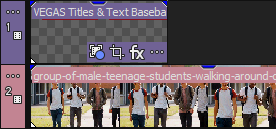
CONSEJOPara que esto sea más fácil de ver, intente encontrar un clip que tenga un objeto en primer plano y objetos de fondo obvios. Por ejemplo, una persona de pie en primer plano con edificios al fondo.
-
Coloque el texto de forma que se superponga al objeto en primer plano del vídeo.

-
Haga clic en Botón Más
para la pista 1 y elija Modo de composición | Personalizar en el menú desplegable.
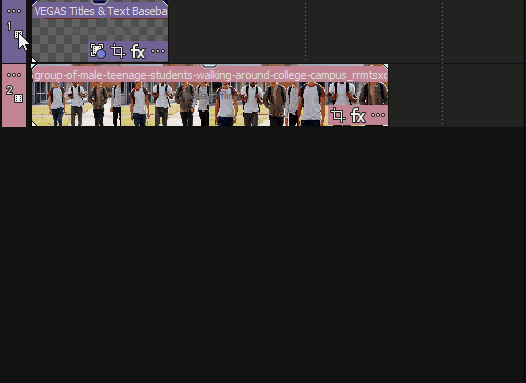
-
En la ventana Selector de plug-ins, seleccione Z-Depth de la lista de compositores.
-
Haga clic en el botón Agregar, después en Aceptar.
-
Perfeccionar la máscara
Z-Depth ha analizado su fotograma de vídeo y ha creado una capa de primer plano y otra de fondo. Cualquier elemento que se encuentre en la capa de primer plano aparecerá delante del texto que ha añadido, mientras que los elementos de la capa de fondo aparecen detrás del texto de forma normal. Esto crea la ilusión de que el texto se encuentra entre las capas. En realidad, el texto se ha enmascarado o recortado alrededor de los objetos en primer plano.
Lista desplegable "Modo"
Z-Depth utiliza por defecto la opción Valores absolutos.
Si selecciona Valores normalizados en la lista, puede que note un ligero cambio en los resultados que ve en la ventana Vista previa de vídeo. El modo Valores normalizados facilita un poco la comprensión de lo que ocurre al utilizar Z-Depth.
Lista desplegable "Visualización"
Las opciones de Visualización le ofrecen distintas formas de ver el mapa de profundidad que está creando.
Profundidad de umbral
En la ventana Vista previa de vídeo, verá la capa de fondo en diferentes colores, generalmente en tonos azules (objetos más lejanos) y rojos (objetos más cercanos), mientras que las capas de primer plano aparecen tal y como son realmente en el vídeo.

Identificación manual de objetos en primer plano:
Si los resultados automáticos no le dan exactamente lo que quiere, puede identificar los objetos en primer plano de forma manual.
- Arrastre un cuadro de selección dentro del objeto que quiere en primer plano. Empezar con una selección pequeña dentro del objeto puede ser más eficaz.
- Algunos objetos o áreas pueden volverse rojos, lo que indica que se están excluyendo elementos que normalmente formarían parte de la capa de primer plano.
- Si parte o la totalidad de su objeto es de color rojo, realice una selección más pequeña dentro del área roja. Continúe seleccionando el área roja hasta que vea todo el objeto correctamente, lo que indica que ahora se encuentra en la capa de primer plano.
- Observando los matices entre los colores azul y rojo, puede hacerse una idea de lo cerca que están los objetos del límite entre el fondo y el primer plano en la máscara de profundidad.
Profundidad
Muestra los objetos en primer plano en blanco y los del fondo en negro, con tonos grises en las zonas cercanas al límite entre ambos.

Opacidad
Esta opción muestra las zonas del fondo con una transparencia del 50%. Esto es útil cuando quiere poder objetos en el fondo mientras ajusta las distintas opciones.

Estos tipos de visualización pueden ayudarle a obtener los resultados que busca a medida que ajusta los parámetros.
El más lejano:
Z-Depth identifica el objeto que ha analizado como el más alejado de la cámara y le asigna un valor de 0,000.
El más cercano:
Z-Depth identifica el objeto que ha analizado como el más cercano a la cámara y le asigna un valor de 1,000.
Profundidad activada:
Especifica la profundidad más lejana a considerar cuando se identifican elementos en primer plano.
Profundidad desactivada:
Especifica la profundidad más cercana que debe tenerse en cuenta al identificar elementos en primer plano.
Casilla de verificación "Invertir":
La casilla de verificación Invertir invierte el efecto del mapa de profundidad.
Por ejemplo, si tiene un texto que actualmente cubre los elementos del fondo pero no los del primer plano, seleccione la casilla Invertir. Ahora, el texto cubrirá los elementos del primer plano pero no los del fondo. Desactive de nuevo la casilla de verificación.
Casilla de verificación "Solo objeto más cercano":
Si desea tener en cuenta en los resultados solamente los objetos más cercanos de la máscara de profundidad, seleccione la casilla de verificación Solo objeto más cercano.
-
Finalizar la composición
-
Seleccione Ninguno en el menú desplegable Visualización para eliminar la superposición visual.
-
Verá que hay partes del texto que están ahora enmascaradas, apareciendo detrás de los objetos en primer plano.
-
Ajuste aún más los controles de los parámetros si es necesario y considere la posibilidad de utilizar el control Suavizado para obtener resultados más suaves.
-
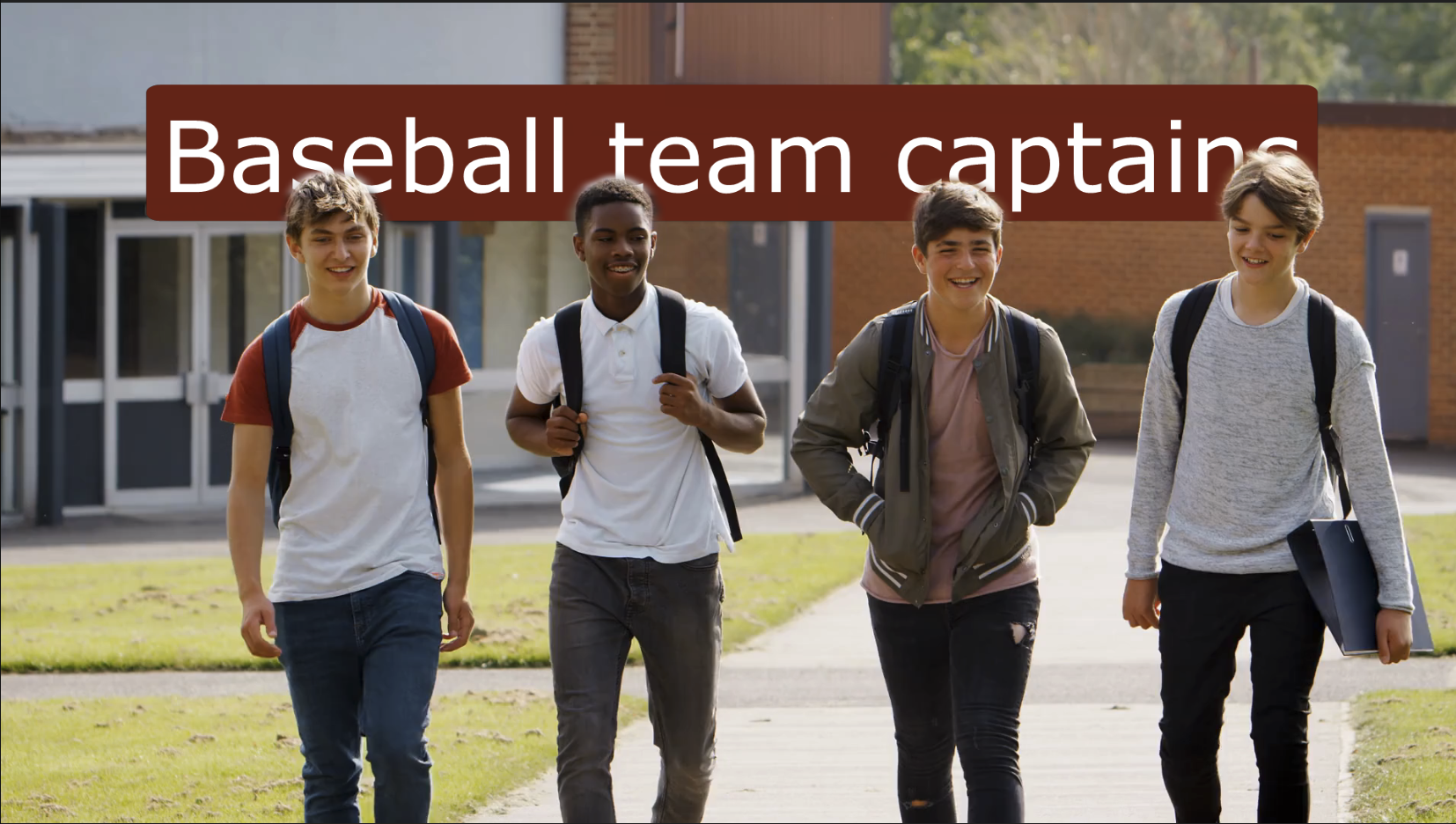
Añadir Z-Depth como filtro de vídeo para crear efectos interesantes
También puede añadir Z-Depth como filtro de vídeo para crear interesantes efectos.
EJEMPLOPor ejemplo, puede utilizar un filtro de desenfoque junto con Z-Depth para crear un fondo desenfocado y conseguir un efecto de poca profundidad de campo. Puede utilizarlo junto con el panel Corrección de color u otras herramientas de ajuste de color para corregir solamente el fondo sin afectar al primer plano. O utilícelo junto con el filtro Transferencia de estilo mediante IA para crear un efecto surrealista detrás del objeto enfocado. Puede añadir prácticamente cualquier efecto que desee para corregir o para conseguir efectos especiales.
Experimentemos con el efecto Transferencia de estilo:
-
Añada un clip a la escala de tiempo.
CONSEJOElija un clip que tenga algo en el fondo con un objeto destacado en el primer plano.
-
Abra la pestaña Efectos de vídeo y seleccione Z-Depth de la lista de plug-ins.
-
Arrastre el parámetro predeterminado Valores normalizados al evento de vídeo de la escala de tiempo.

La ventana Vista previa de vídeo muestra que el plug-in utiliza el color negro para representar los objetos en primer plano que ha identificado, mientras que los objetos del fondo son blancos.
-
Ajuste los controles de los parámetros para que las áreas blancas queden lo más ajustadas posible al objeto o los objetos en primer plano.
-
También puede seleccionar una opción del menú desplegable Visualización para obtener diferentes vistas de lo que está ocurriendo.
-
Cuando esté satisfecho con los resultados, configure la Visualización a Ninguno.
-
Elija un parámetro predeterminado de Transferencia de estilo en la ventana Efectos y arrástrelo al evento del clip.
-
En la ventana Efectos de evento de vídeo, arrastre el efecto Transferencia de estilo en la cadena de efectos y suéltelo entre los efectos Panoramización/Recorte y Z-Depth.
-
Haga clic en el efecto Z-Depth de la cadena de efectos y seleccione el botón Efectos de máscara.
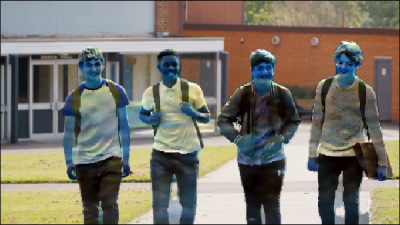
Esto crea una especie de imagen compuesta en la que los objetos en primer plano aparecen con el efecto Transferencia de estilo, mientras que las imágenes de fondo aparecen normales.
-
Para que los elementos de fondo tengan el efecto de Transferencia de Estilo, seleccione la casilla Invertir.
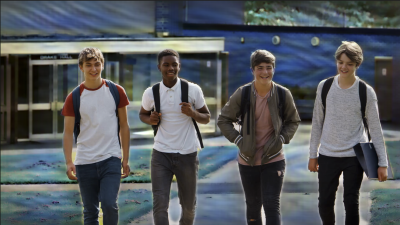
-
Personaliza los Efectos de máscara del efecto Z-Depth para ajustar la composición.
Mejorar la dimensionalidad con Z-Depth y el mapa de desplazamiento
Cuando trabaje con mates de Z-Depth, considere la posibilidad de utilizar técnicas como el "Mapa de desplazamiento" para conseguir dimensionalidad, lo que permite efectos de recorrido y aislamiento de capas. Aprovechando el plug-in "Mapa de desplazamiento", puede crear distorsiones y efectos visualmente impresionantes que añaden profundidad y realismo a sus proyectos.

Última modificación el diciembre 08, 2025